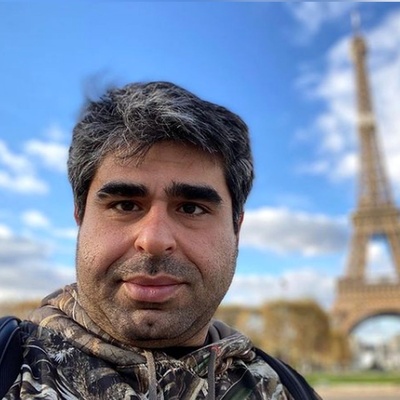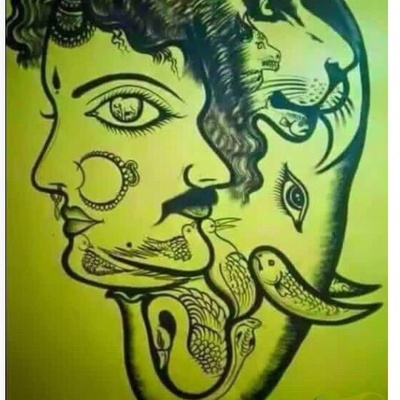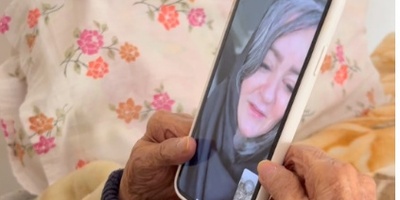گوگل برای توسعه ی تایپ صوتی این امکان را به گوگل داکس اضافه کرده و به کاربران اجازه ی تایپ جملات بیشتری را از طریق تبدیل گفتار به نوشتار می دهد. از مهم ترین موارد استفاده از این قابلیت می توان به افرادی اشاره کرد که به دلیل محدودیت های جسمی قادر به کار با کیبورد نیستند. با این حال زمانی که حوصله ی تایپ ندارید و یا زمانی که نیازمند پیاده سازی فایلی صوتی هستند تایپ صوتی گوگل به کمک شما می آید. اگر بخواهیم تعریف دقیقی از این فناوری داشته باشیم، می توانیم بگوییم که تایپ صوتی در گوگل یک ابزار رایگان (فقط نسخه همزمان تبدیل صدا به متن گوگل رایگان است و نسخه ای که بتوان در آن فایل صوتی آپلود کرد، رایگان نیست.) برای دیکته گفتن در سرویس هایی همانند Google Docs، Google Slides و پردازنده کلمات آنلاین گوگل و ابزارهای ارائه آن می باشد. از آن جایی که بیشتر نرم افزارهایی که برای تایپ کردن از آن ها استفاده می شود، قابلیت برخورداری از این سرویس گوگل را دارند، به طور کلی می توان گفت که تایپ صوتی گوگل قابلیت استفاده برای همه افراد را دارد و اولین گزینه در دسترس همه کاربران است.
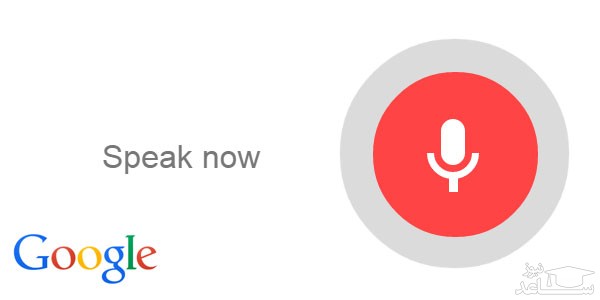
تایپ صوتی گوگل در کیبورد اکثر گوشی های هوشمند وجود دارد و در حقیقت همان نشانه ی میکروفونی است که در پایین کیبورد و در سمت چپ دکمه فاصله قرار گرفته است. در رایانه های شخصی هم با استفاده از مرورگر کروم می توانید از سرویس Google Doc کمک گرفته و از این فناوری استفاده نمایید. گوگل در بروزترین نسخه این سرویس قادر است از ۱۱۹ زبان زنده دنیا پشتیبانی و محتوای موجود در صوت های این زبان ها را به متن تبدیل کند. سرویس رایگان تایپ صوتی گوگل برای کاربران فارسی زبان و بر روی زبان فارسی نیز در دسترس عموم می باشد.
تایپ صوتی گوگل در ویندوز
برای استفاده از قابلیت تایپ صوتی گوگل در کامپیوتر باید با مرورگر گوگل کروم وارد سایت گوگل داکس شوید. اگر برای تبدیل گفتار به نوشتار گوگل از کامپیوتر استفاده می کنید نیاز به یک میکروفن هم دارید.
- با استفاده از مرورگر گوگل کروم به اکانت جیمیل خود متصل شود و سپس وارد سایت Google Docs شوید.
- یک سند جدید در قسمت new document بسازید یا یکی از سندهای قبلی را باز کنید.
- صفحه جدیدی برای شما باز خواهد شد در بالای این صفحه منو سایت گوگل داکس قرار دارد. در منو سایت قسمت Tools را باز کرده و گزینه Voice typing را فعال نمایید.
- در سمت چپ برای شما یک کادر جدید با آیکون میکرفون نبه وجود خواهد آمد. در حالت پیش فرض بر روی زبان انگلیسی تنظیم شده است برای تغییر زبان کافیست روی قسمتی که زبان را نوشته کلیک کنید تا یک منو کشویی برای شما باز شود از منوی کشویی زبان فارسی را انتخاب کنید.
- بر روی آیکون میکروفون کلیک کنید و شروع به صحبت کردن بکنید تا گوگل آنها را تبدیل به متن کنند.
لازم به ذکر است که قابلیت تبدیل صوت به متن گوگل برای سازندگان اپلیکیشنی که می خواهند از قابلیت تایپ صوتی بر روی اپ خود استفاده کنند نیز در دسترس می باشد و برنامه نویسان با پرداخت هزینه می توانند api تایپ صوتی گوگل را دریافت نمایند.
برای تایپ صوتی فارسی در گوگل باید چه کار کنیم؟
برای تایپ صوتی فارسی در گوگل درایو، باید دستی به تنظیمات این برنامه ی بکشید. برای این منظور به پنجره ی شناور آیکون میکروفن برگردید. اگر کمی دقت کنید در قسمت بالایی پنجره زبان انگلیسی (US) به صورت پیش فرض به چشم می خورد. در قسمت بالایی پنجره ی شناور سه نقطه (…) نمایش داده می شود. بر روی آن کلیک کنید. منویی برای شما باز خواهد شد که شامل زبان های مختلفی است. از میان لیست زبان ها، فارسی را که با رسم الخط فارسی نوشته شده و تقریبا در انتهای لیست است انتخاب نمائید. مجدد میکروفن را در حالت روشن قرار دهید و شروع به صحبت کنید. احتمالا با دیدن تایپ شدن گفتارتان شگفت زده خواهید شد.
نکات مهم در زمان تایپ صوتی
- برای آن که نرم افزار به درستی متوجه آنچه که می گويید بشود، لازم است با سرعت نرمال و به وضوح صحبت کنید. سعی کنید حروف را جا نندازید و یا بیش از اندازه بر روی کلمات تاکید نگذارید. به هرحال تایپ صوتی گوگل داکس یک ربات تبدیل گفتار به نوشتار است، نه یک متخصص زبان.
- از آنجایی که تایپ صوتی گوگل بر اساس زبان معیار تنظیم شده است، در صورت داشتن گویشی خاص سعی کنید گفتارتان به زبان معیار نزدیک باشد تا گوگل به راحتی بتواند واژه های صحیح را تشخیص دهد.
- نکته قابل ذکر در مورد این قابلیت سرعت تایپ آن است. گوگل اول صدای شما را می شنود. سپس صوت دریافتی را با خزانه ی واژگانش مطابقت می دهد. نزدیک ترین کلمه را نمایش می دهد. پس نباید انتظار داشته باشید به محض گفتن شما جملات برای تان تایپ شود. یکی دو ثانیه به او وقت بدهید. در صورتی که گفته ی شما نگارش پیدا نکرد مجدد و به آرامی آن را تکرار کنید.
و در آخر امیدواریم مطلب فوق مفید واقع شده باشد.


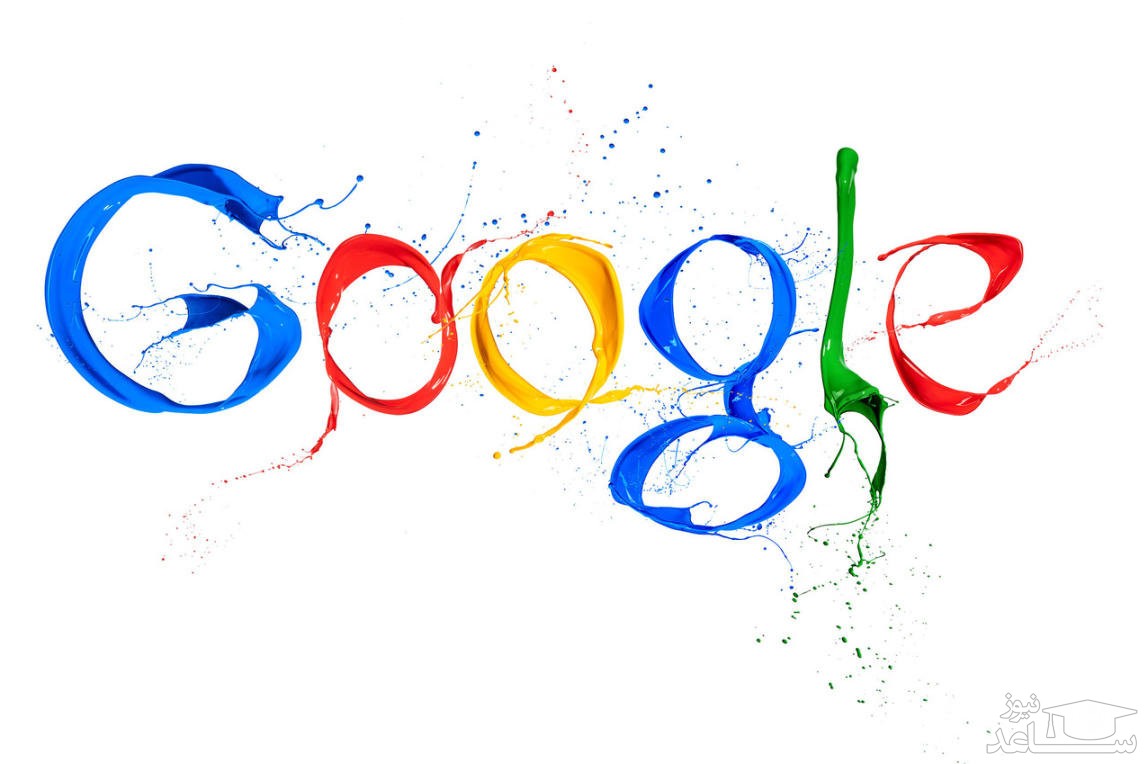
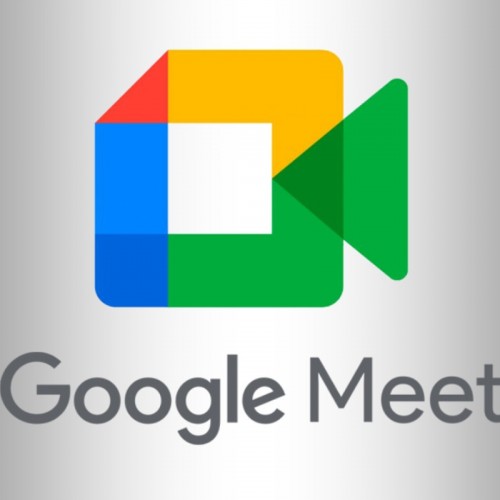 سرویس گوگل میت چیست؟ چگونه از سرویس Google Meet استفاده کنیم؟
سرویس گوگل میت چیست؟ چگونه از سرویس Google Meet استفاده کنیم؟